上一篇文章分享了 联想拯救者R9000P(2023款)游戏本验机流程 ,联网激活后,接下来就要对联想拯救者进行调教,让R9000P发挥出该有的性能:
一、常规设置
1.点击桌面右键,点 “个性化” - “主题” - “桌面图标设置” - 勾选 “计算机” 和 “控制面板” - 确定
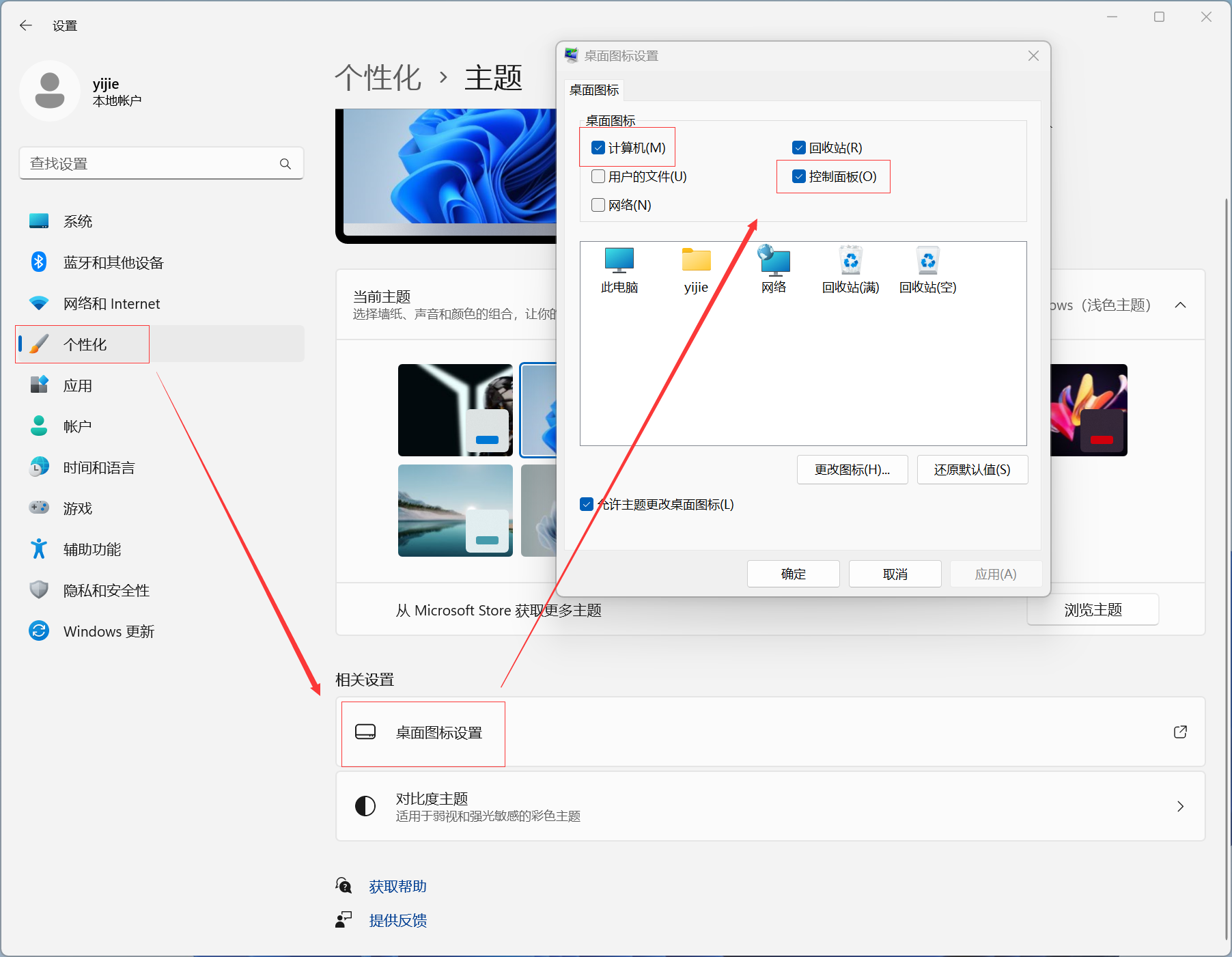
2.点击任务栏 - “设置” - “系统” - “电源和电池” - “电源模式” - 选 “最佳能效”
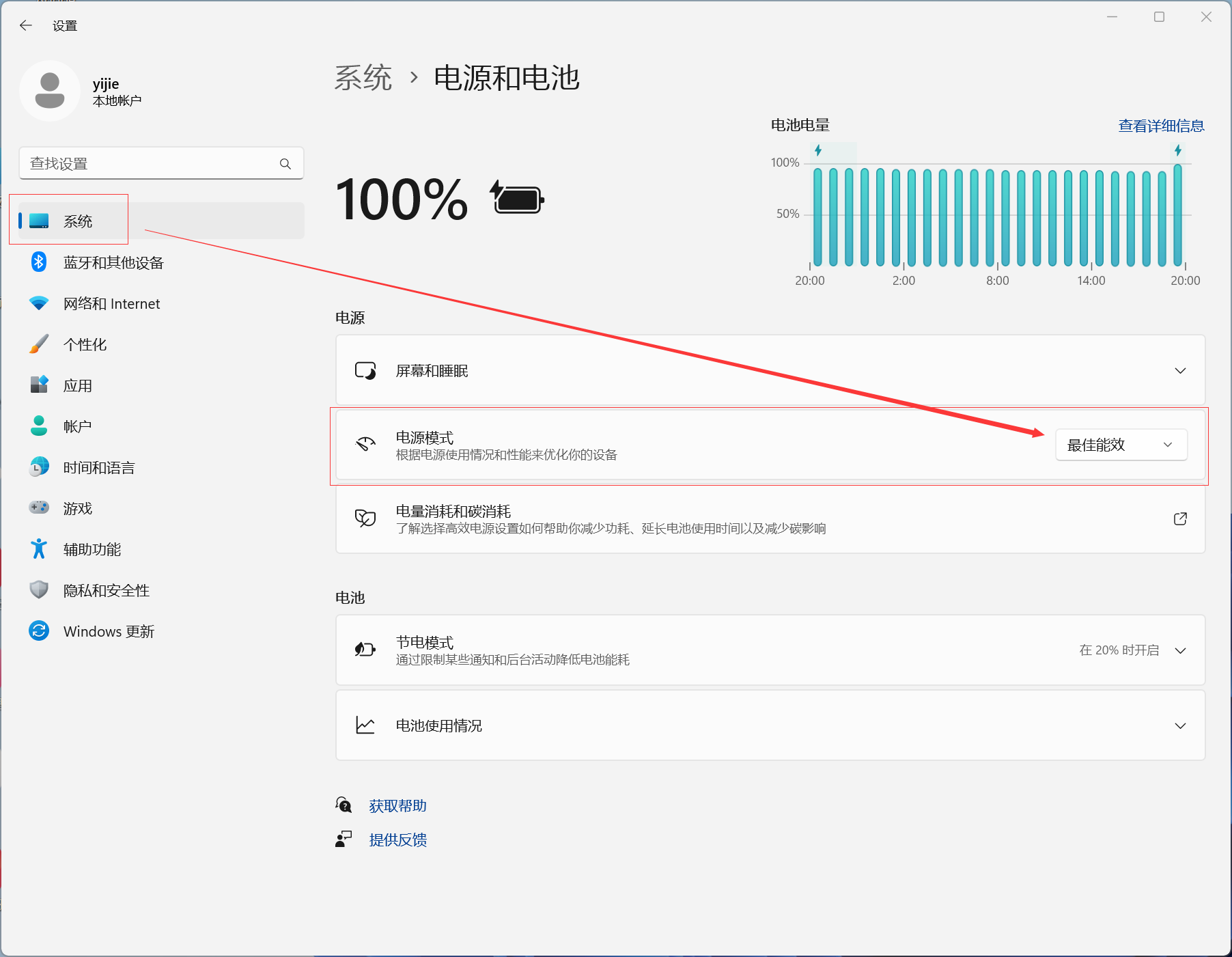
3.点击任务栏 - “设置” - “个性化” - “开始” - 关闭“最近打开项目”(防止暴露隐私)
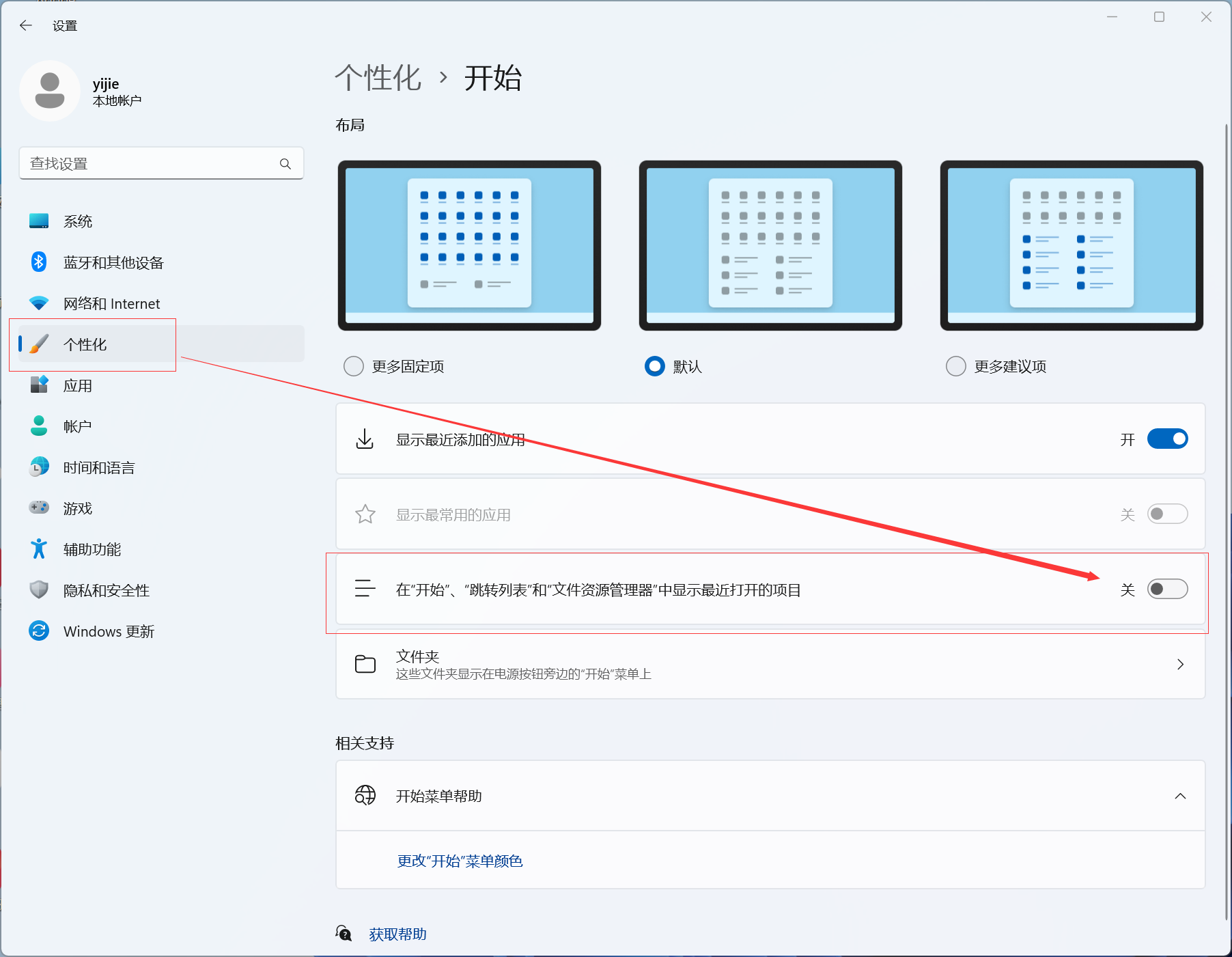
4.点击任务栏 - “设置” - “个性化” - “任务栏” - 全部关闭
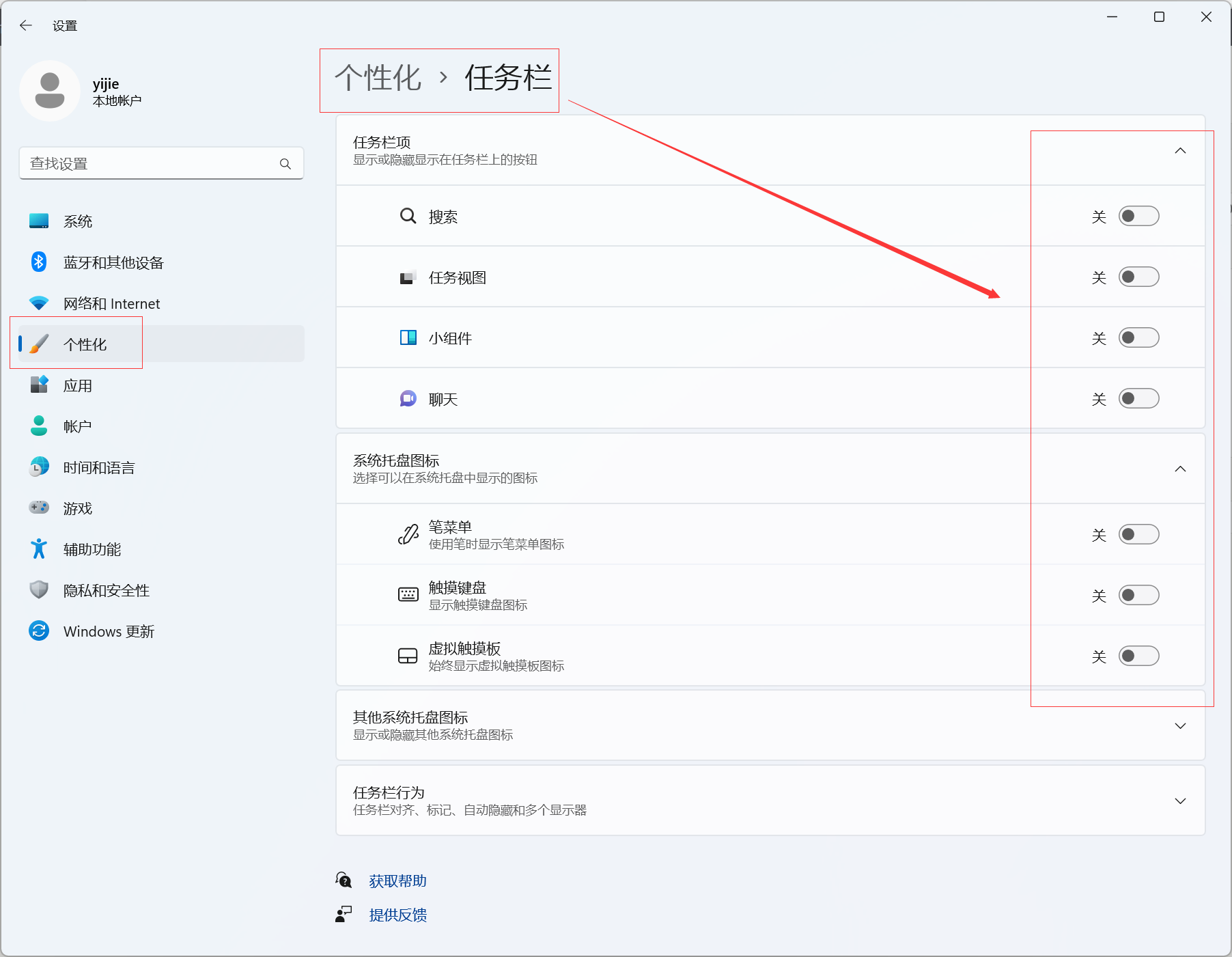
5.点击任务栏 - “设置” - “系统” - “储存” - 打开 “储存感知”
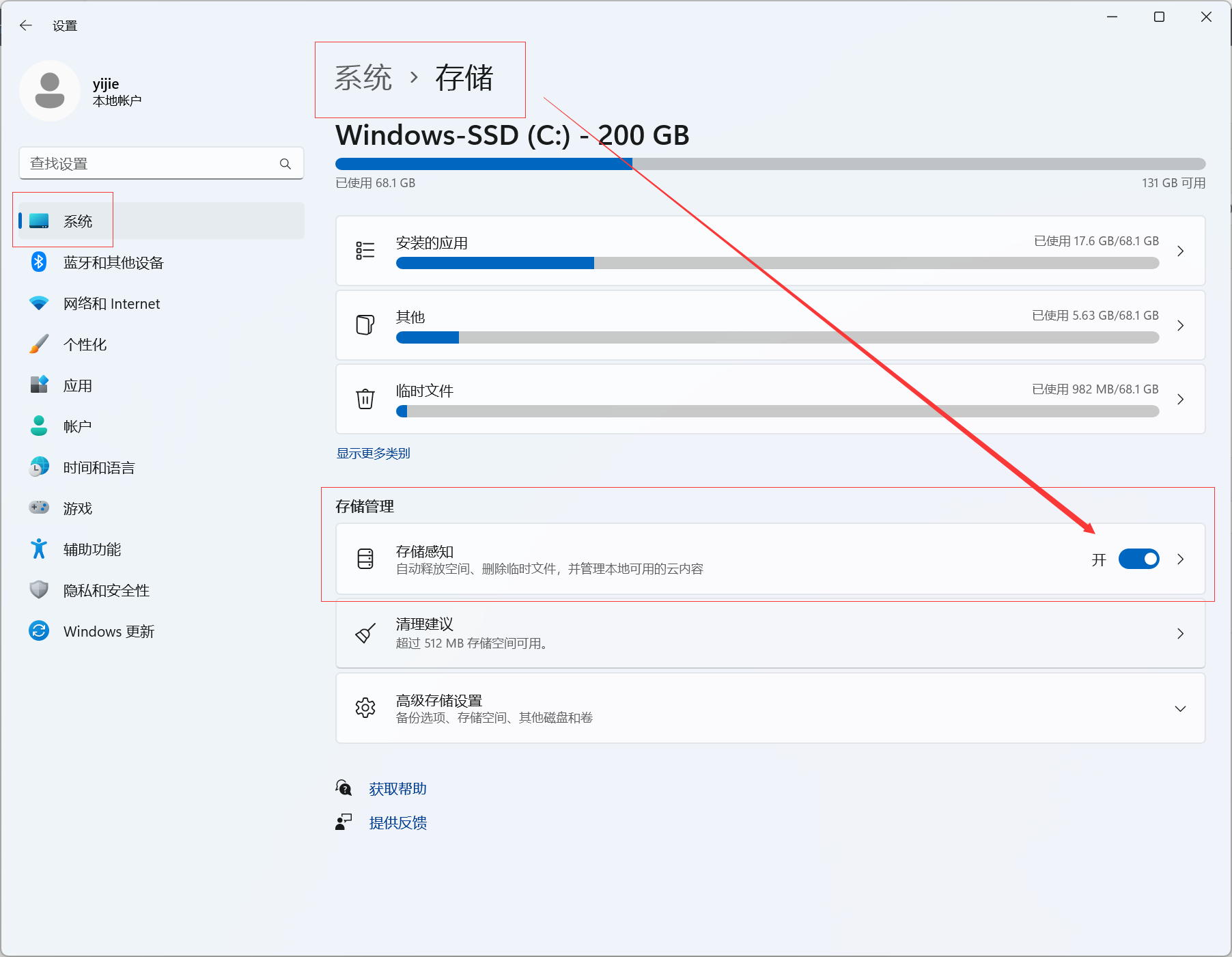
继续 点击 “储存感知” - 选择 “每周”(定期清理)
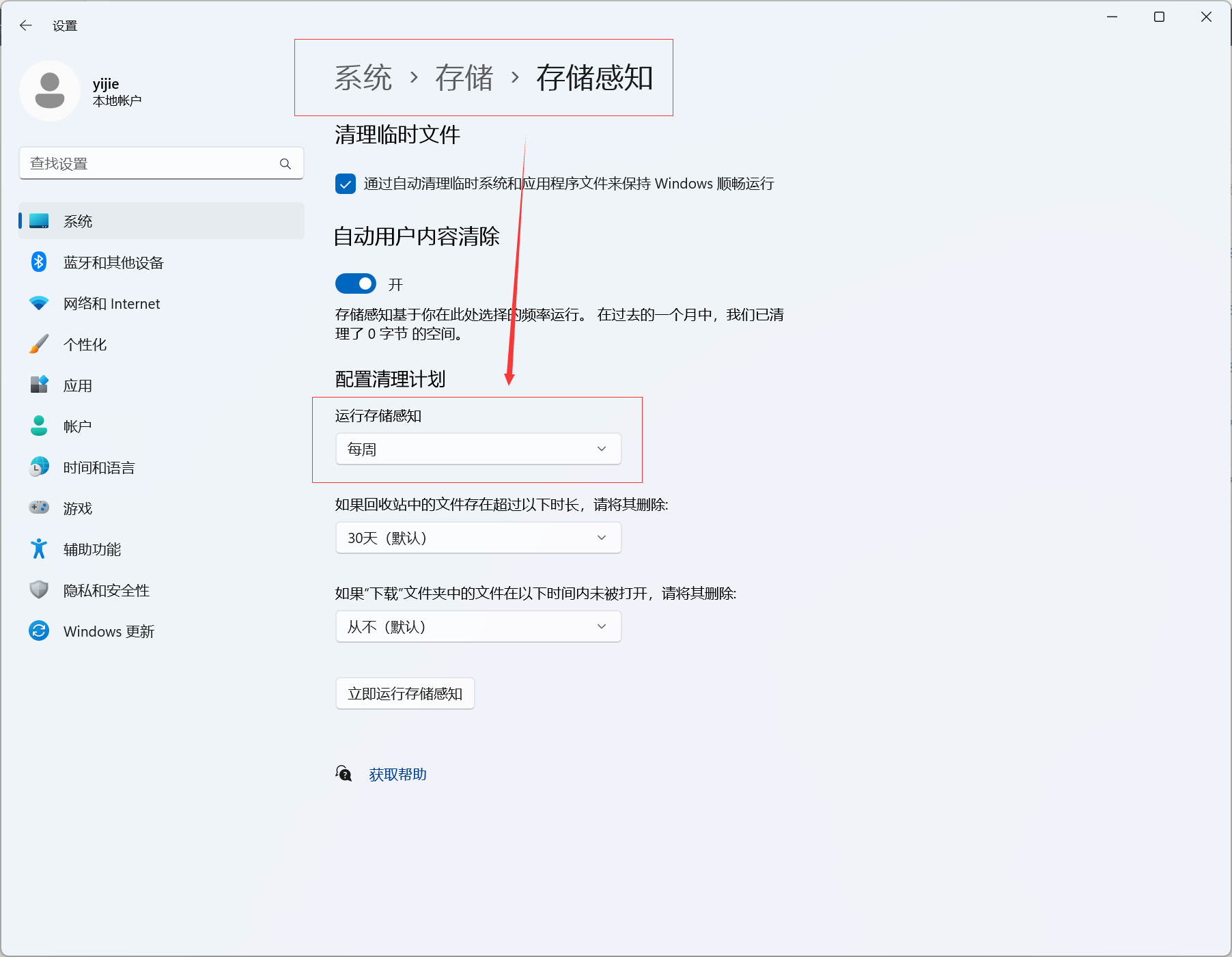
返回 “储存” - “高级储存设置” - “驱动器优化” - 全部手动优化一下 ,然后 选择 “每周” 自动优化
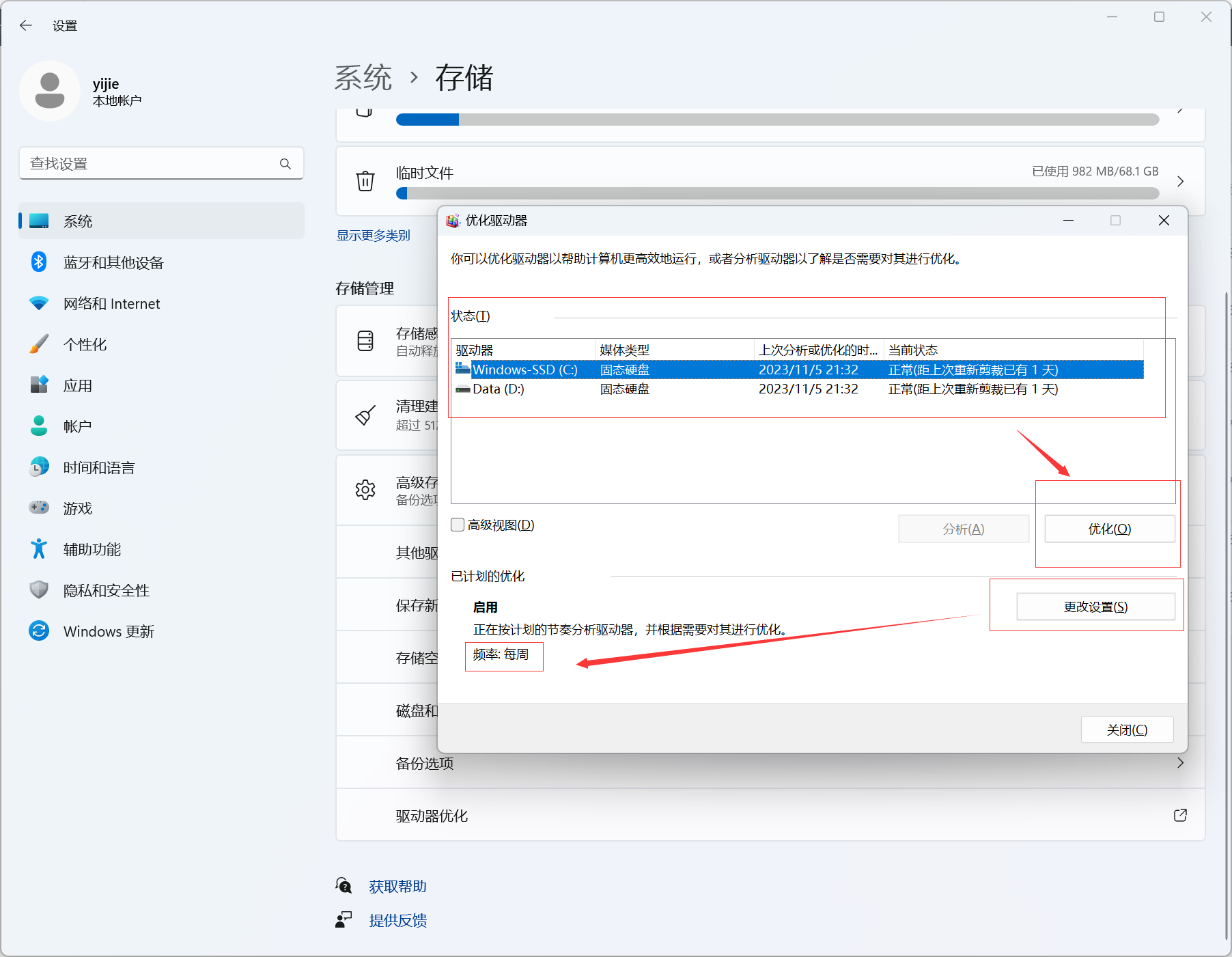
继续返回 “储存” - “保存新内容的地方” - 将默认的 C盘 全部更改为 D盘(如果有多余的分区,譬如EFG之类),然后点击 “应用”
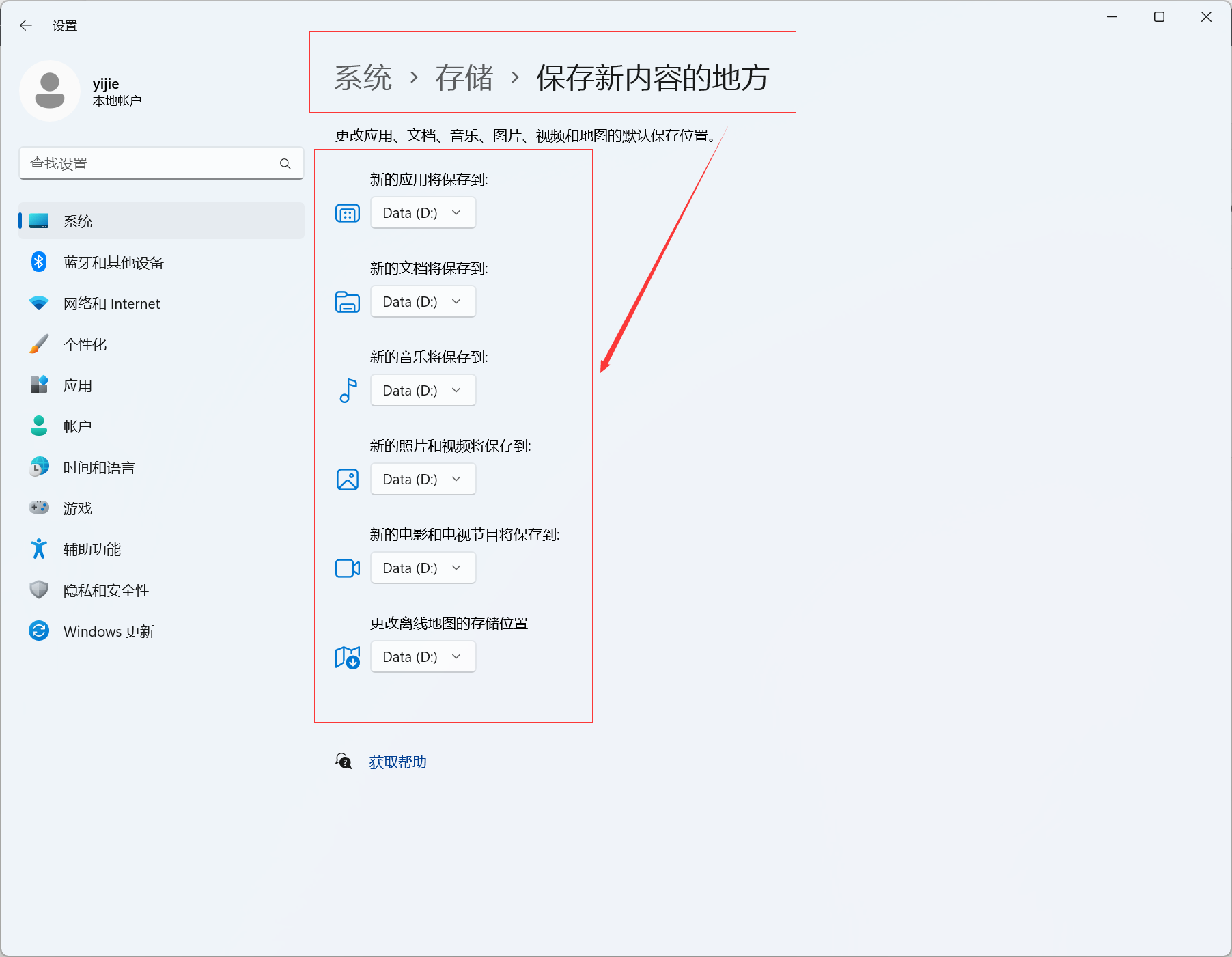
6.打开“控制面板” - “系统和安全” - “更改用户账户控制设置” - 下拉“从不通知” - 确定
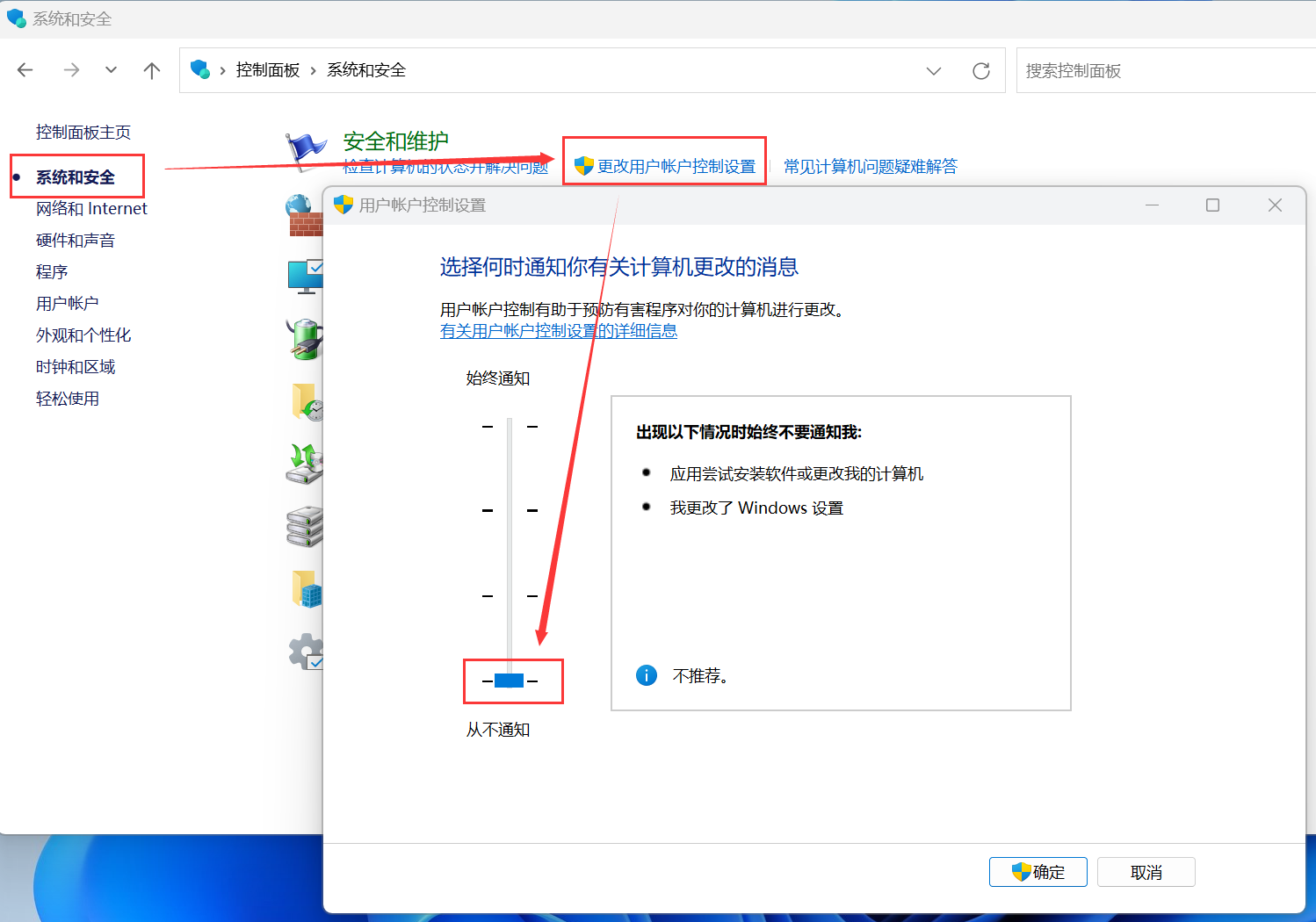
7.点击桌面“显示设置” - “高级显示器设置” - “选择刷新率” - 调整到最大“240”
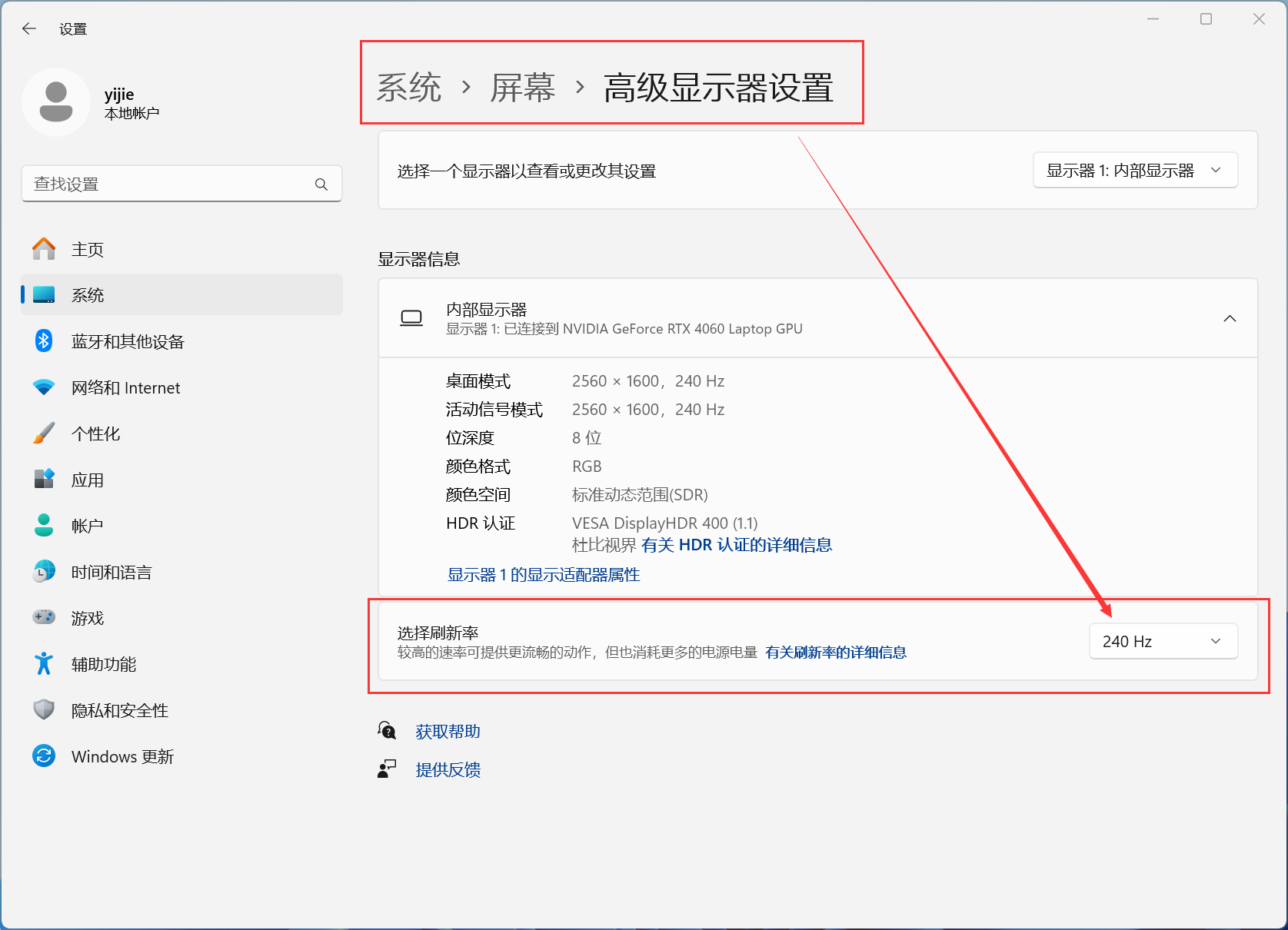
8.关闭系统自动更新
右击“此电脑” - “管理” - “服务和应用程序” - “服务” - “windows更新” - 启动类型改为 “手动” - 点击 “停止” 并确定
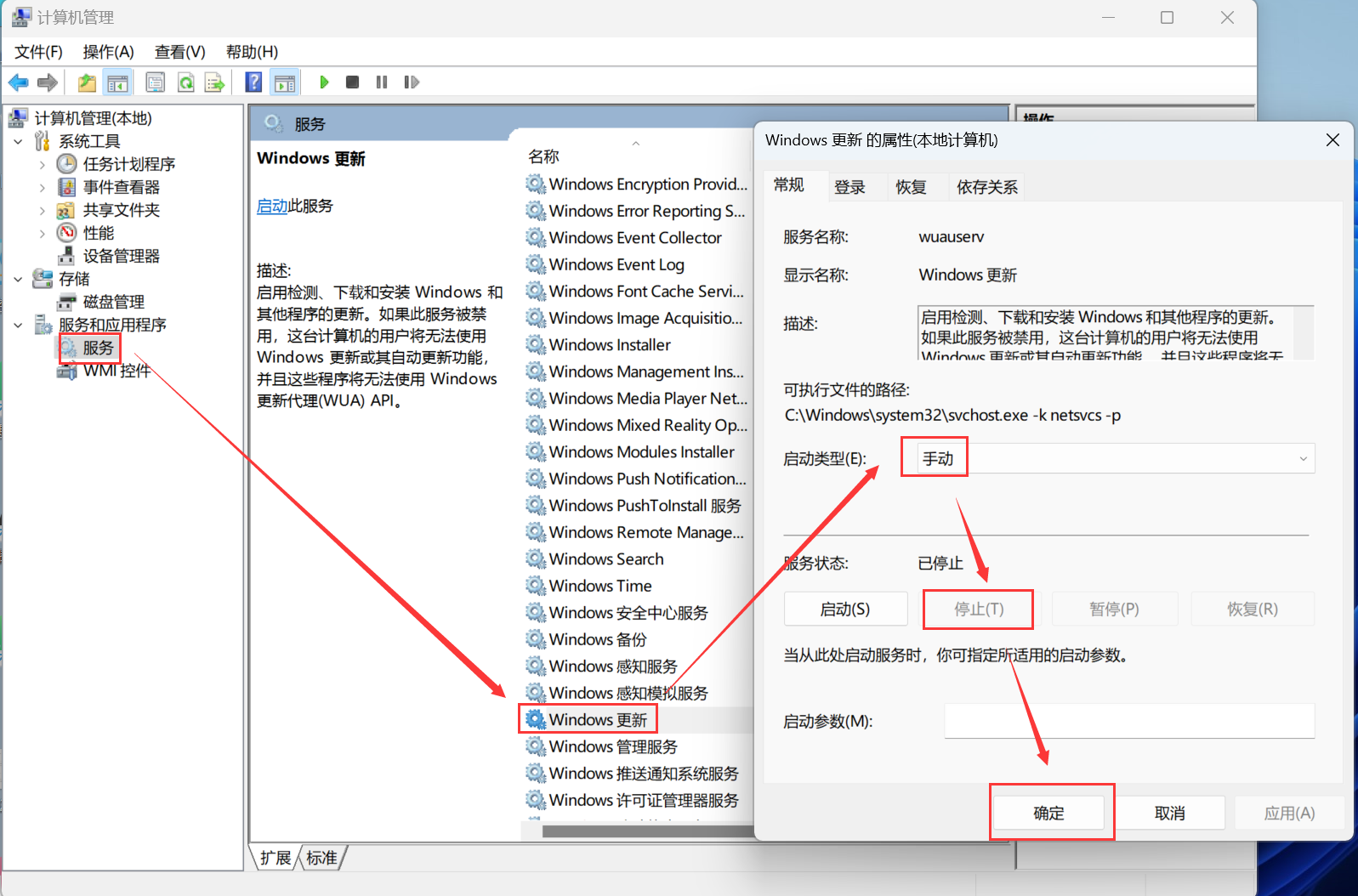
9.延长windows系统更新周期,一劳永逸
键盘 Win+R ,输入 “regedit”
打开注册表 \HKEY_LOCAL_MACHINE\SOFTWARE\Microsoft\WindowsUpdate\UX\Settings 新建文件 “DWORD(32位)值D” 命名 “FlightSettingsMaxPauseDays” ,双击打开切换为“十进制” ,数值数据填写 1000(1000天后提醒更新)
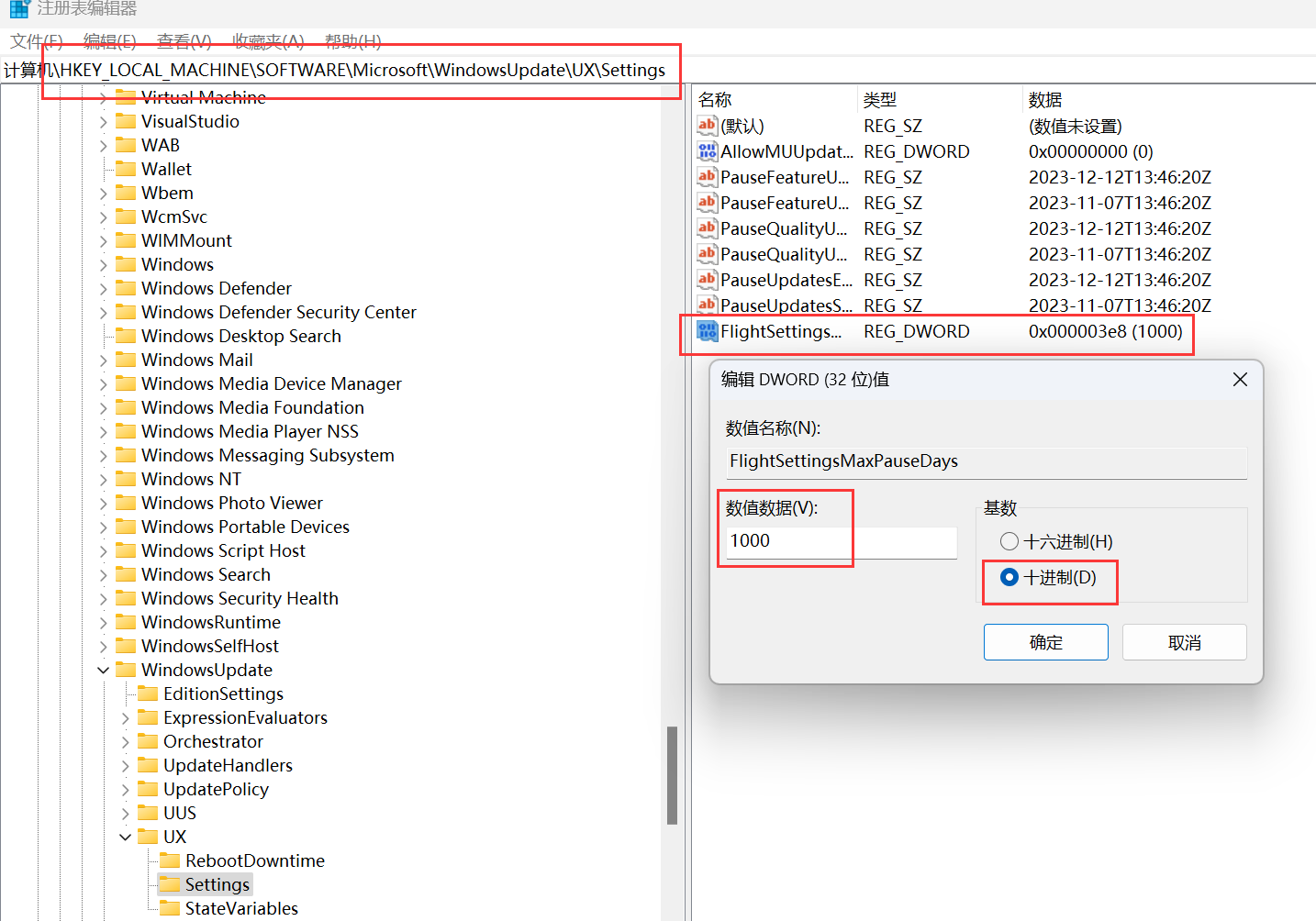
打开更新页面,选则更新周期:
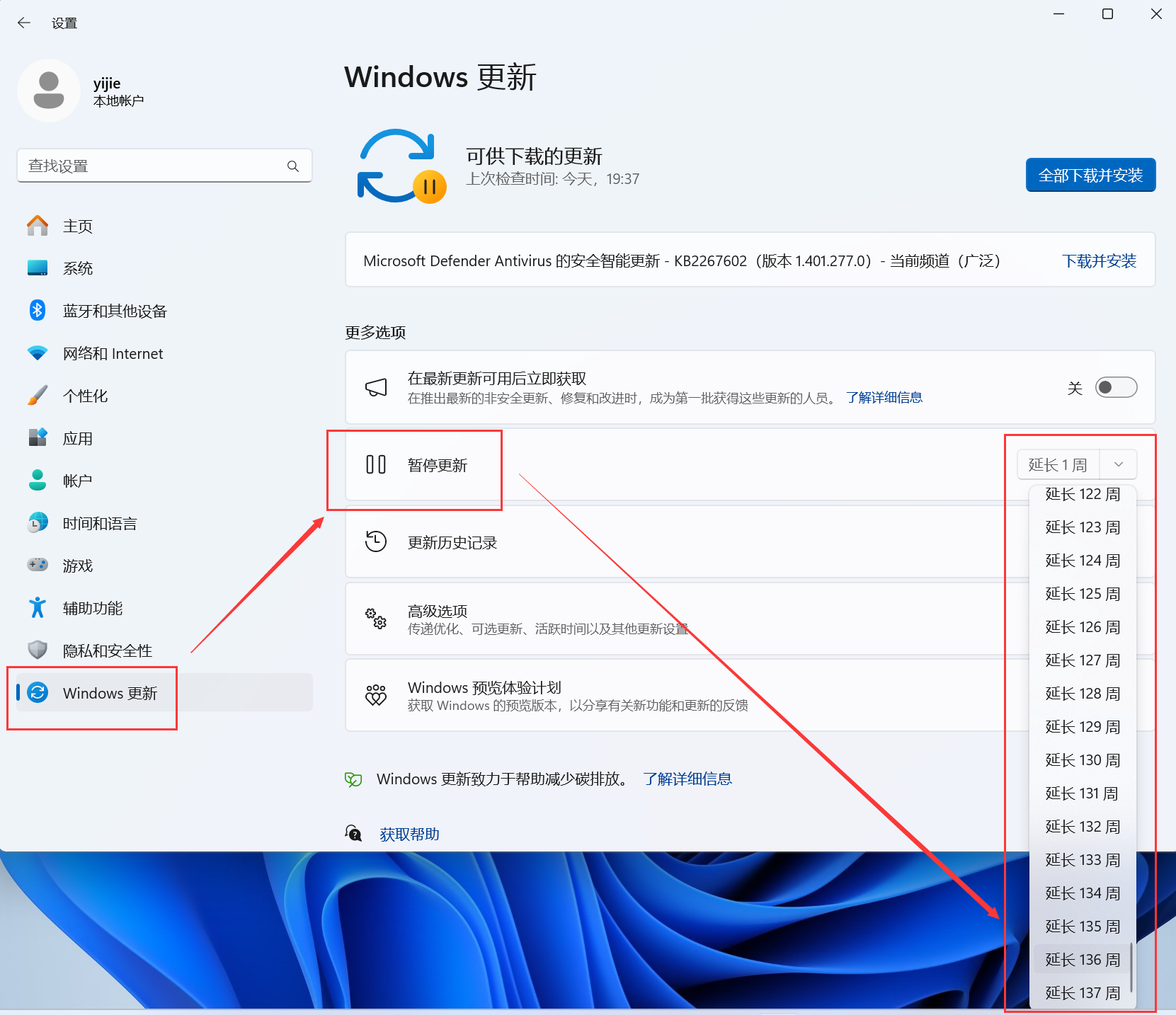
你也可以点击后面的 “继续更新” 来完成即刻更新。
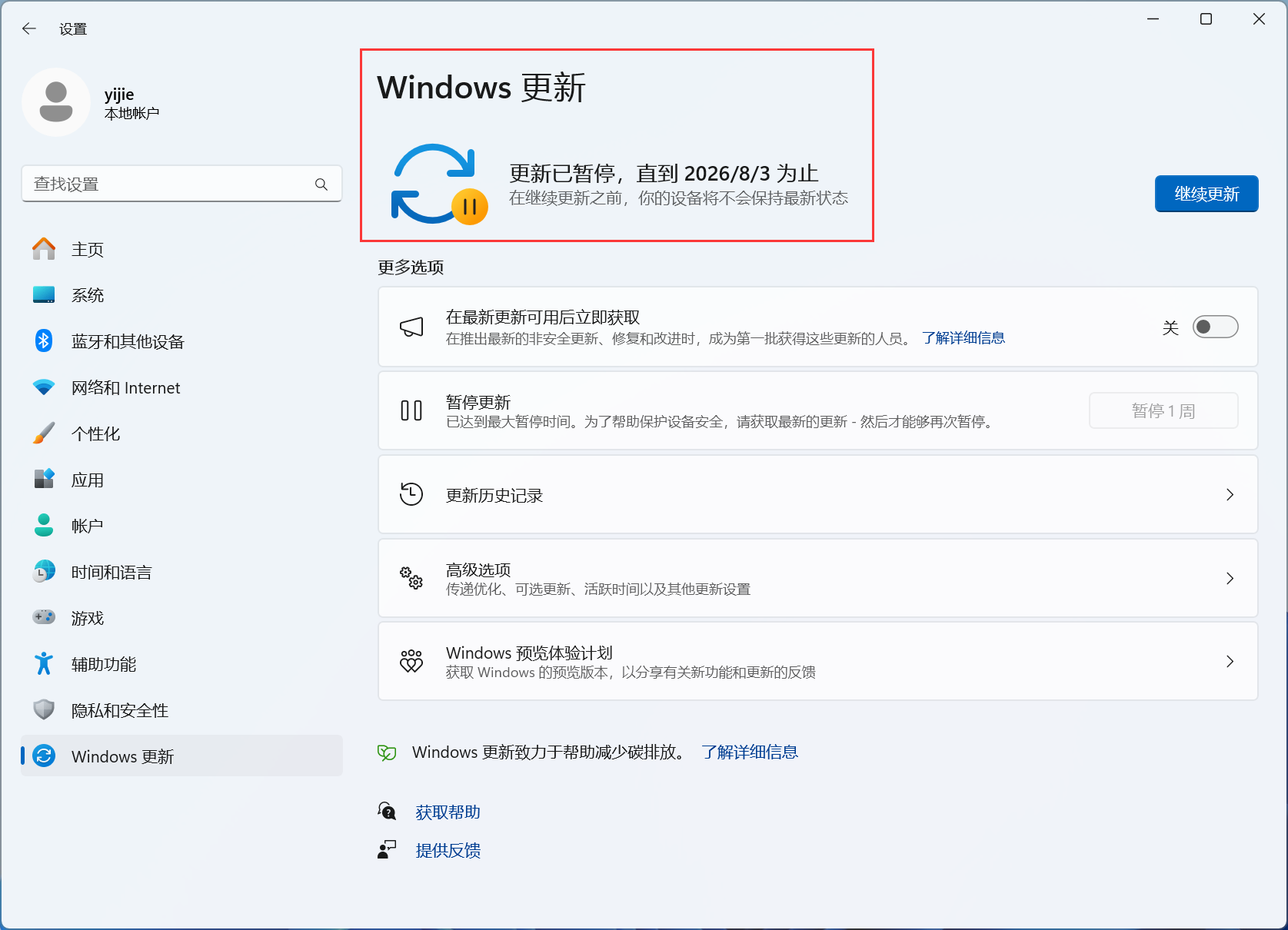
二、电池保养(联想电池保护机制)
打开 “联想电脑管家” - 右下角电源 - 开启 “养护”模式
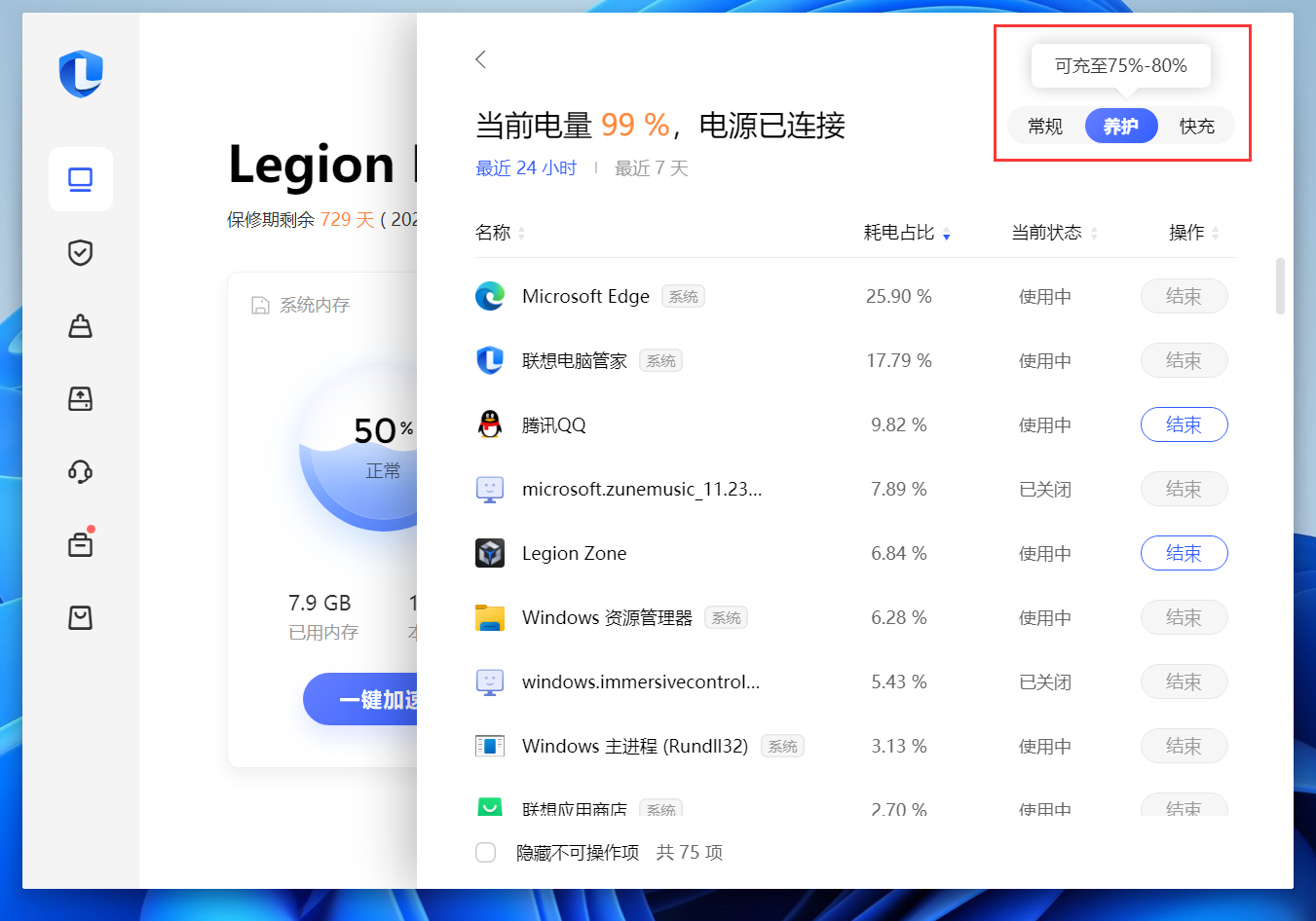
三、性能优化(针对R9000P高温和高噪音优化)
注意事项:任务栏 - “设置” - “系统” - “电源和电池” - “电源模式” - 选 “平衡”模式
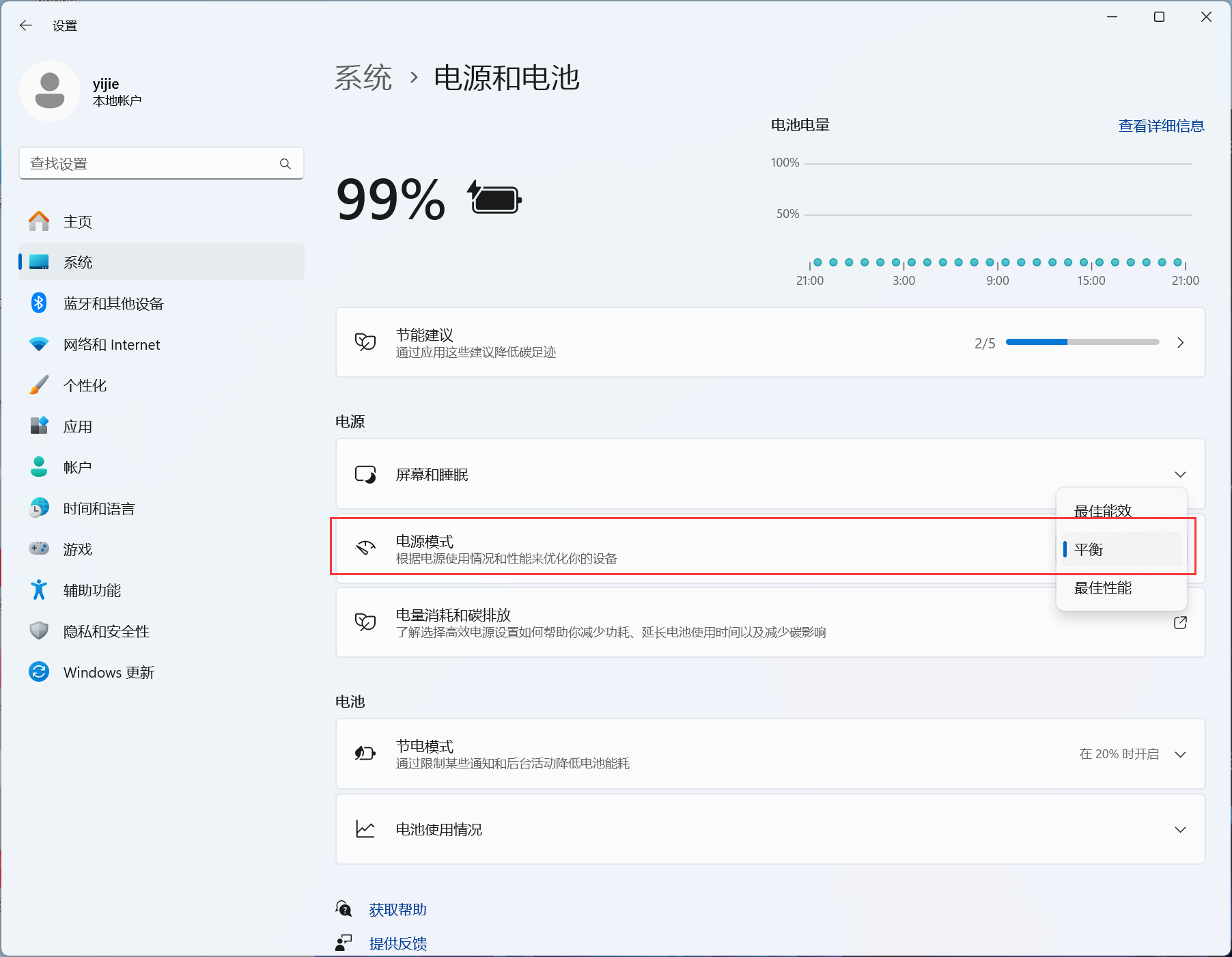
联想R9000P(2023款)锁核频率教程:
1.键盘 Win+R ,输入 “regedit”
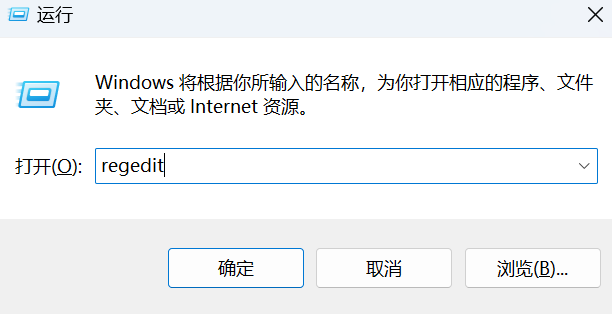
找到注册表 HKEY_LOCAL_MACHINE\SYSTEM\CurrentControlSet\Control\Power\PowerSettings\54533251-82be-4824-96c1-47b60b740d00\75b0ae3f-bce0-45a7-8c89-c9611c25e100 双击打开 Attributes 将 “1” 改为 “2”
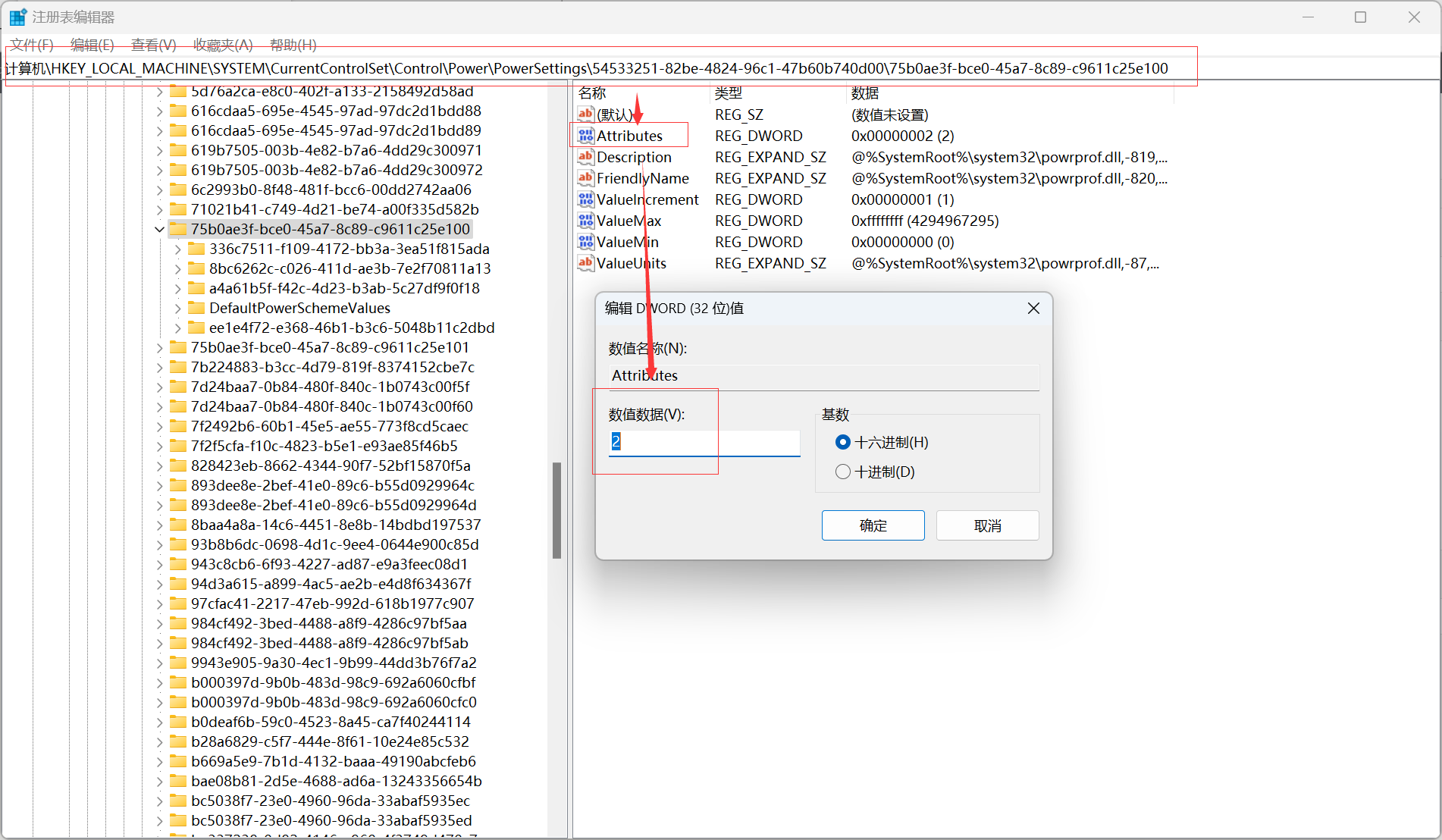
2.打开桌面 “控制面板” - “系统和安全” - “电源选项”
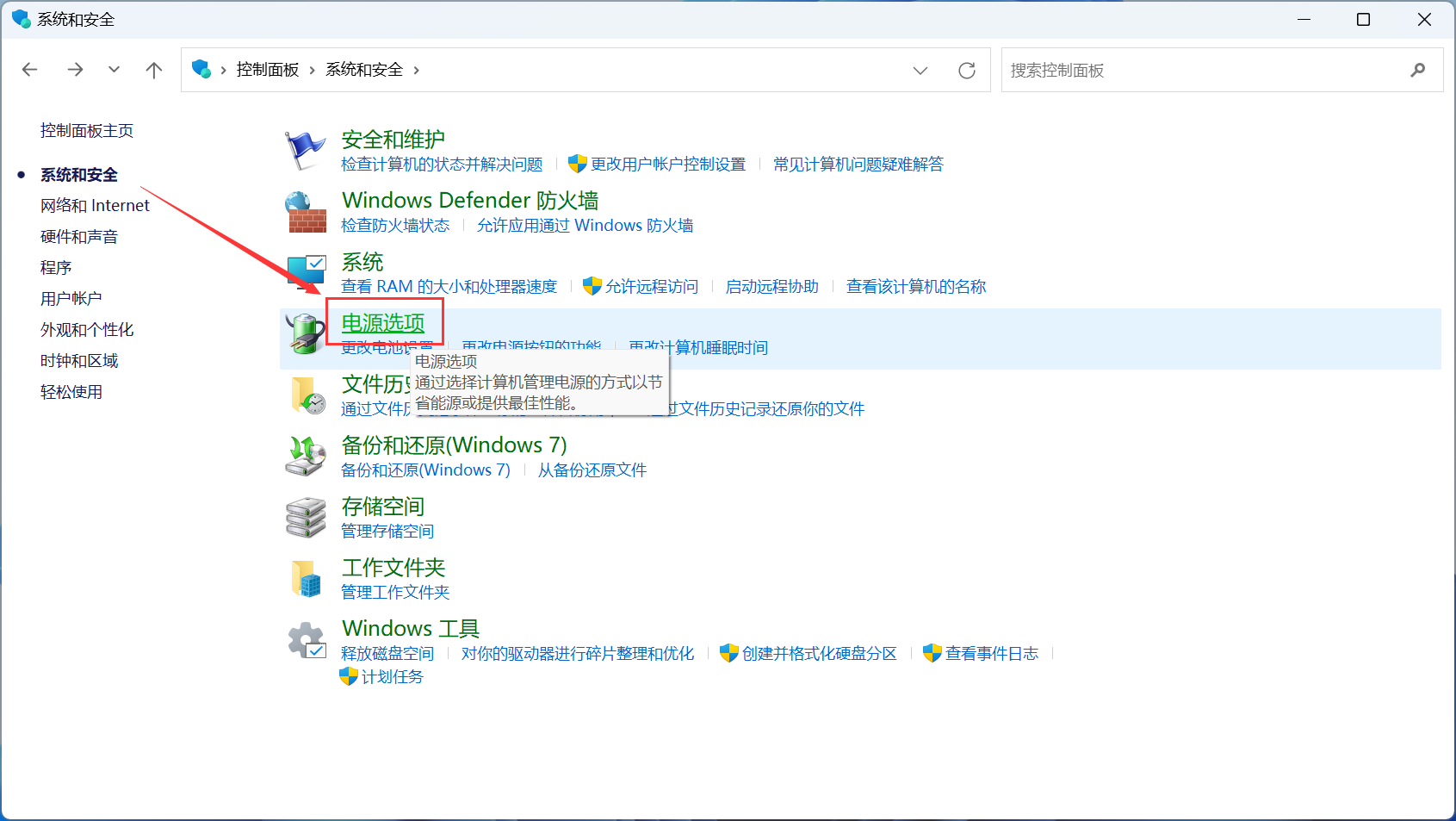
针对 “安静模式 、均衡模式 、野兽模式” - “更改计划设置” - “处理器电源管理” - “处理器最大频率” - “接通电源”
默认都是 0 ,根据个人需求进行设置,以下为参考数值:
安静模式:2500MHz ~ 3000MHz(2600)
1)该模式看电影追剧,浏览网页绝佳
均衡模式:3500MHz ~ 4000MHz(3600)
1)3600MHz ~ 3800MHz 主频稳定3.0GHz,充分保障整机流畅运行,低噪音,低风扇转速,温度保持60°左右,转速保持2100左右
实测:设置3600MHz 均衡模式,日常办公软件使用足够,很舒服。
野兽模式:4500MHz ~ 5000MHz(5000)
1)4500MHz ~ 4600MHz 主频稳定 4.32GHz,低噪音,低风扇转速,温度保持65°左右,转速保持2300左右
2)4800MHz ~ 5000MHz 主频稳定 4.68GHz,中度噪音,中度风扇转速,温度保持75°左右,转速保持2900左右
3)5000MHz以上,直接起飞,高噪音,高转速,温度>80°,转速>3000Ps:设置
0,为联想官方自动调度。
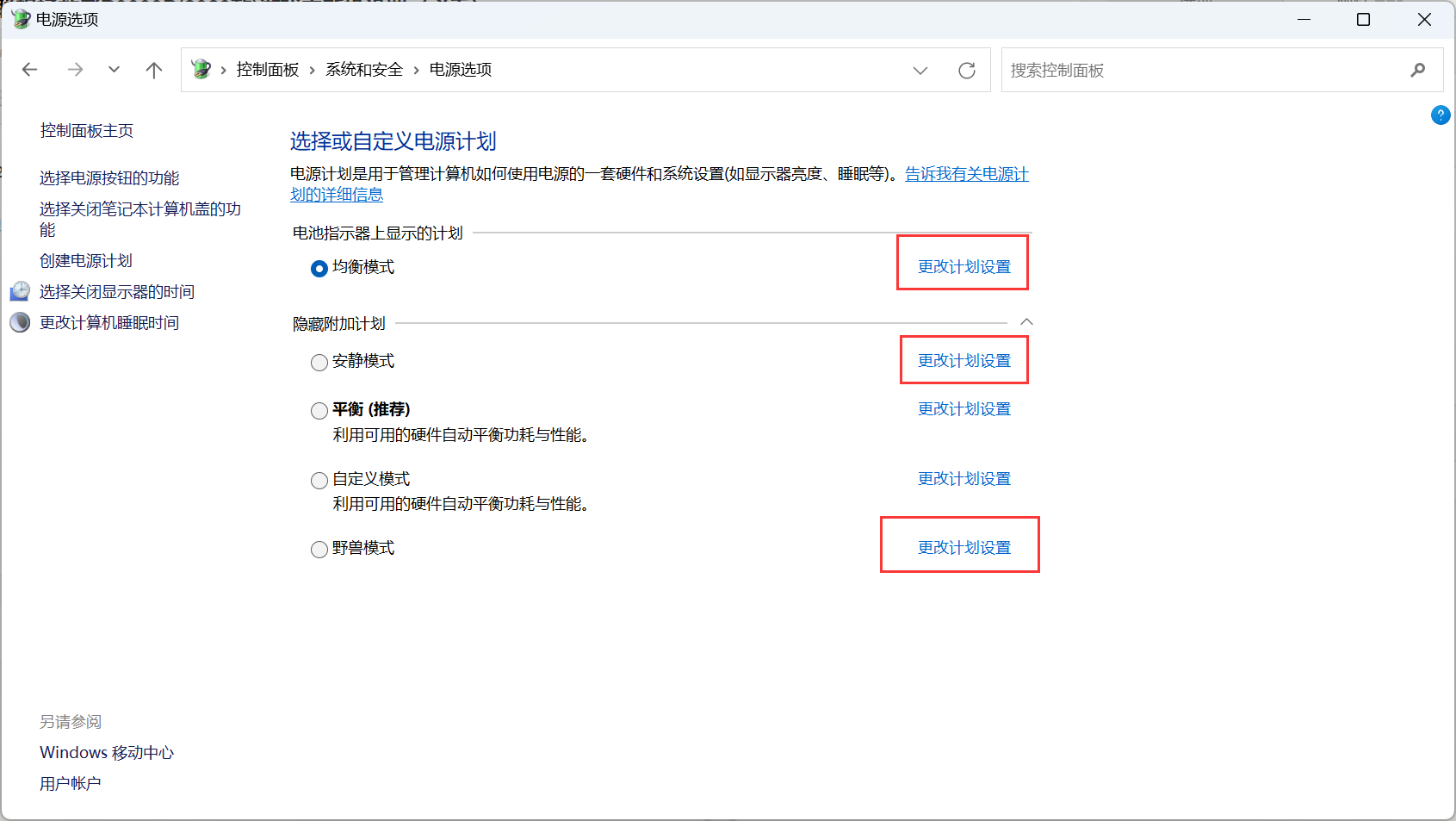
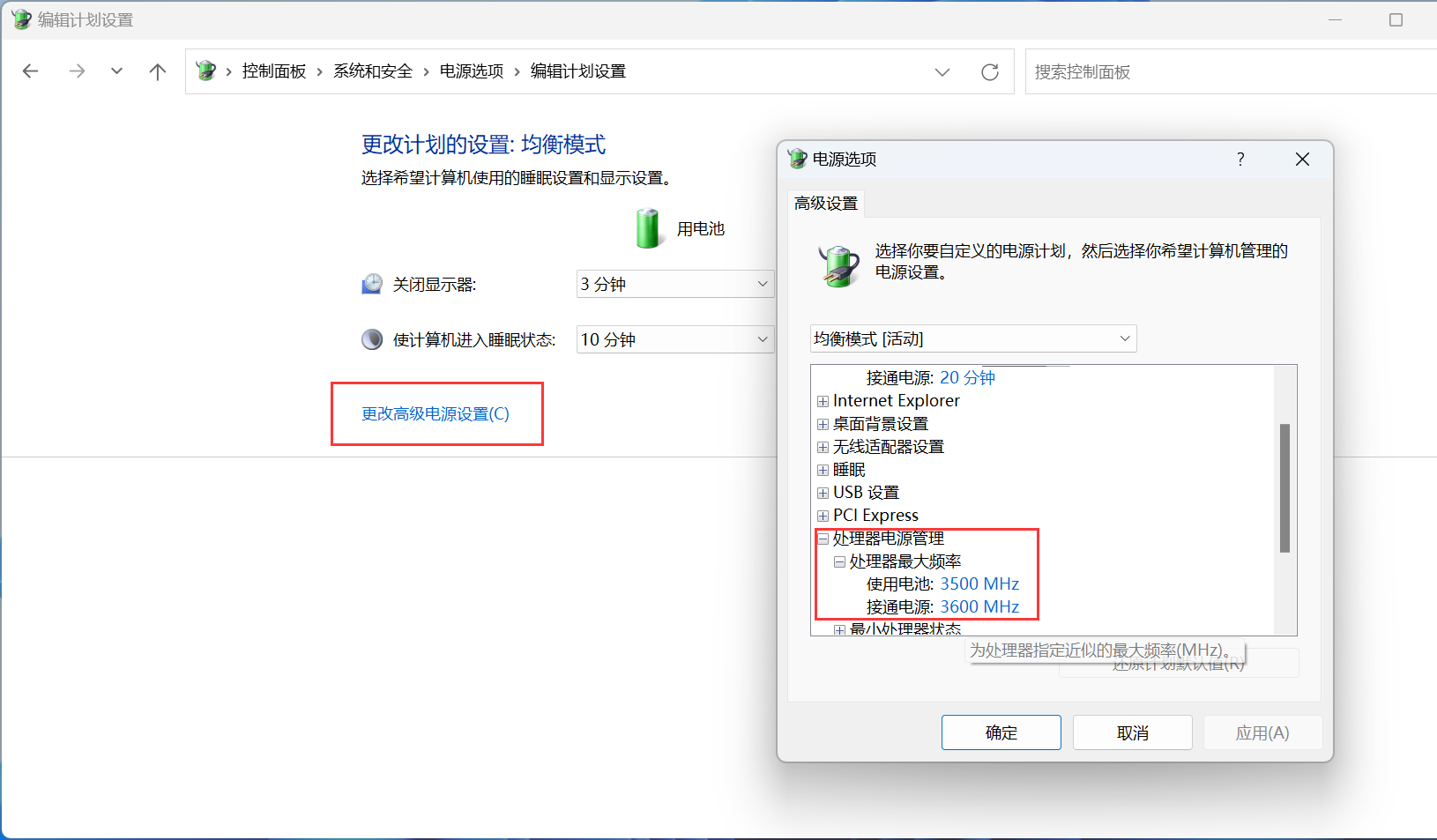
总结:联想拯救者R9000P是一款相当能打的游戏笔记本,只是官方优化尚未到位(聊个天,安装个软件R9都能起飞);
于是,各路大神就开始对R9进行性能优化调教,根据以上设置可以极大的发挥R9该有的样子(安静的时候安静,狂飙的时候狂飙。)
